
在GUI界面中选择Main Menu>Preprocessor>Element Type>Add/Edit/Delete命令,弹出图8-28所示的Element Types对话框。
单击Add按钮,弹出图8-29所示的Library of Element Types对话框。在Library of Element Types对话框中选择单元类型为SOLID186,单击OK按钮。
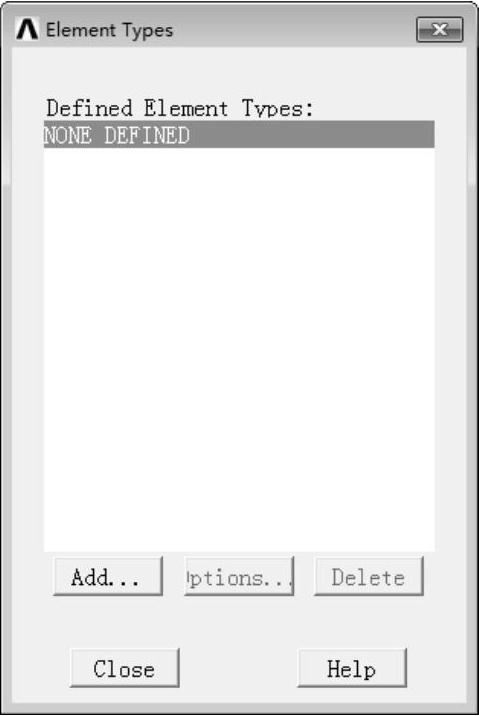
图8-28 Element Types对话框
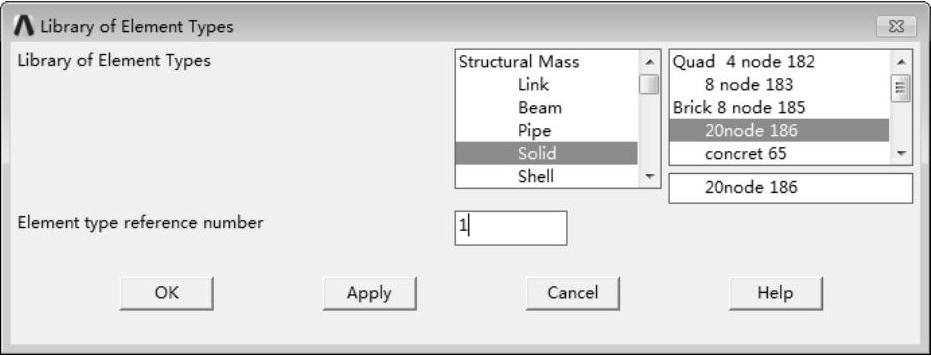
图8-29 Library of Element Types对话框
此时回到Element Types对话框中即可看到添加完成的单元,如图8-30所示。
在GUI界面中选择Main Menu>Preprocessor>Material Props>Material Models命令,弹出图8-31所示的Define Material Model Behavior对话框,选择材料模型为结构、线性、弹性、各向同性,弹出图8-32所示的对话框。
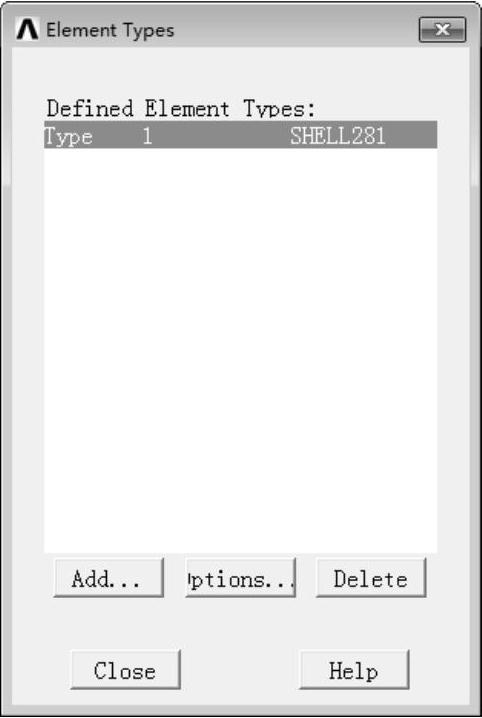
图8-30 Element Types对话框
 (www.xing528.com)
(www.xing528.com)
图8-31 Define Material Model Behavior对话框
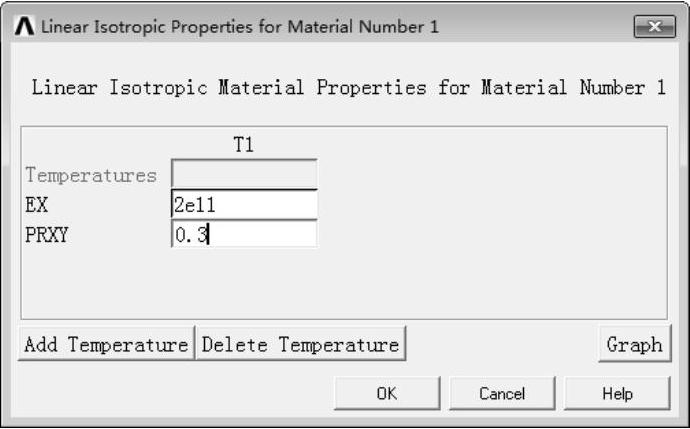
图8-32 各向同性线弹性材料参数
输入EX=2e11,PRXY=0.3,即设置弹性模量为200E9Pa,泊松比0.3,单击OK按钮确定。
在GUI界面中选择Main Menu>Preprocessor>Meshing>Mesh Tool命令,弹出图8-33所示的Mesh Tool网格划分工具。

图8-33 Mesh Tool网格划分工具
选择智能网格划分,设置划分精度为6,单击Mesh按钮,弹出拾取框后单击Pick All按钮,即完成单元划分,如图8-34所示,螺纹处的网格细节如图8-35所示。
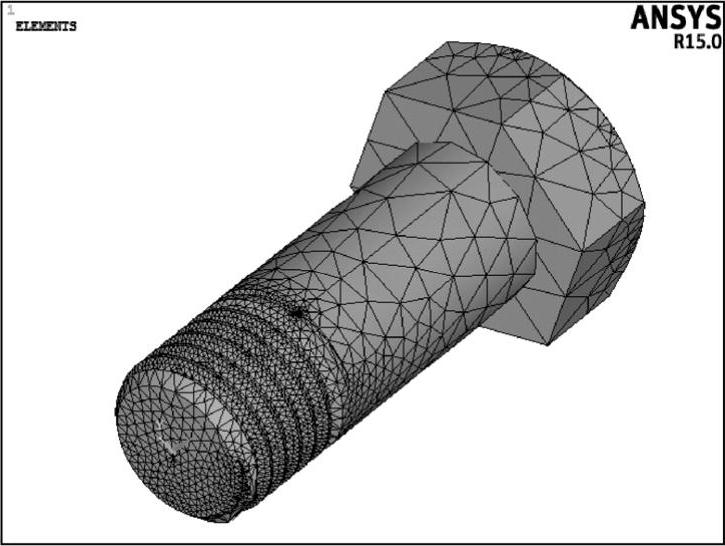
图8-34 划分网格
免责声明:以上内容源自网络,版权归原作者所有,如有侵犯您的原创版权请告知,我们将尽快删除相关内容。




